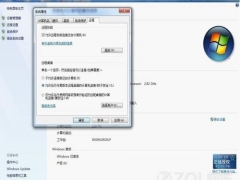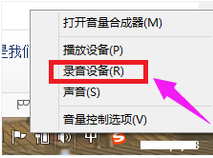电脑日志怎么看,小编教你查看电脑日志
教程之家
Win7
电脑网络操作系统都设计有各种各样的日志文件,如应用程序日志,安全日志、系统日志等等,通过日志我们可以准确判断系统出现的故障,从而得到解决故障的方法。可很多用户都不知道电脑怎么查看日志,为此,小编就给大家准备了查看电脑日志的方法了。
当系统出现各类问题时,用户可以通过查看电脑日志,从而能够帮助用户解析问题所在,从而帮助用户更加轻松的修复,而许多可能不知道如何查看电脑的日志,有不少的用户感到苦恼,下面,小编就来跟大家分享查看电脑日志的方法了。
查看电脑日志
点击开始菜单,点击“控制面板”。

电脑图-1
在控制面板中,点击“管理工具”。
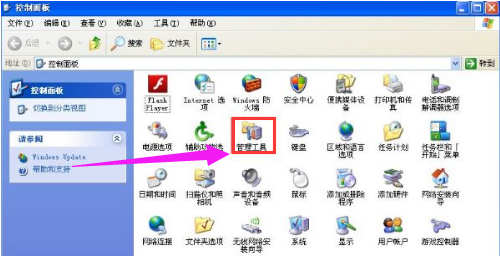
查看电脑日志图-2
点击“事件查看器”。
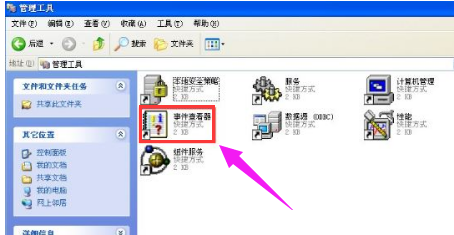
日志图-3
就可以看到系统日志内容信息了,每一条都很详细。

查看电脑日志图-4
方法二:
在开始菜单中点击“运行”,输入eventvwr。
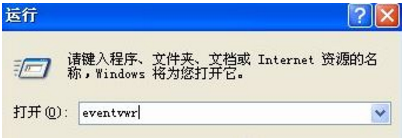
日志图-5
点击确定即可瞬间打开系统日志。
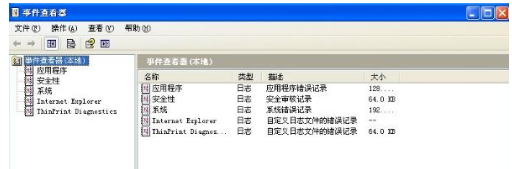
电脑日志图-6
![笔记本安装win7系统步骤[多图]](https://img.jiaochengzhijia.com/uploadfile/2023/0330/20230330024507811.png@crop@160x90.png)
![如何给电脑重装系统win7[多图]](https://img.jiaochengzhijia.com/uploadfile/2023/0329/20230329223506146.png@crop@160x90.png)

![u盘安装win7系统教程图解[多图]](https://img.jiaochengzhijia.com/uploadfile/2023/0322/20230322061558376.png@crop@160x90.png)
![win7在线重装系统教程[多图]](https://img.jiaochengzhijia.com/uploadfile/2023/0322/20230322010628891.png@crop@160x90.png)
![联想品牌机重装win7系统的详细教程图解[多图]](https://img.jiaochengzhijia.com/uploadfile/2022/0427/20220427152105396.jpg@crop@240x180.jpg)
![小白怎么安装win7游戏版的教程介绍[多图]](https://img.jiaochengzhijia.com/uploadfile/2022/0916/20220916234551160.png@crop@240x180.png)